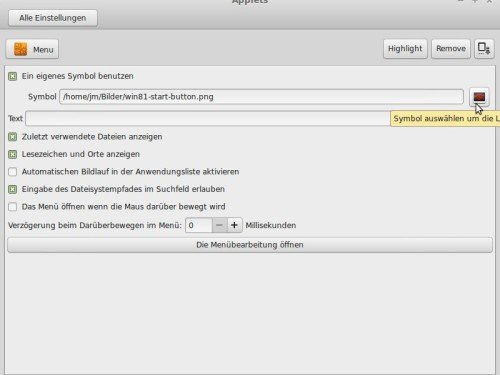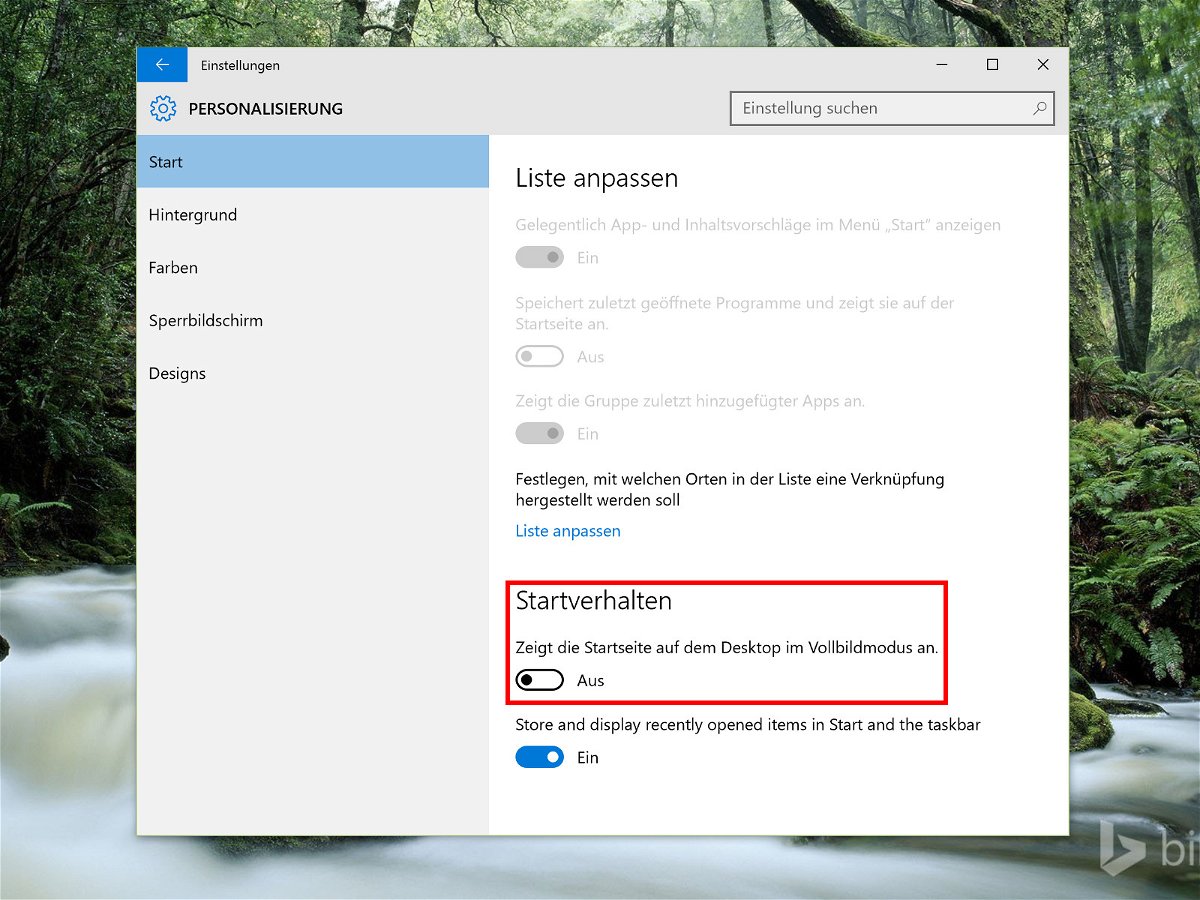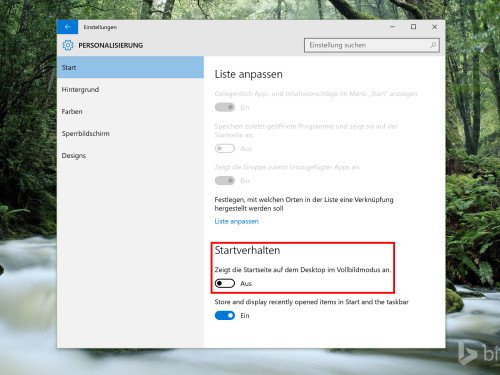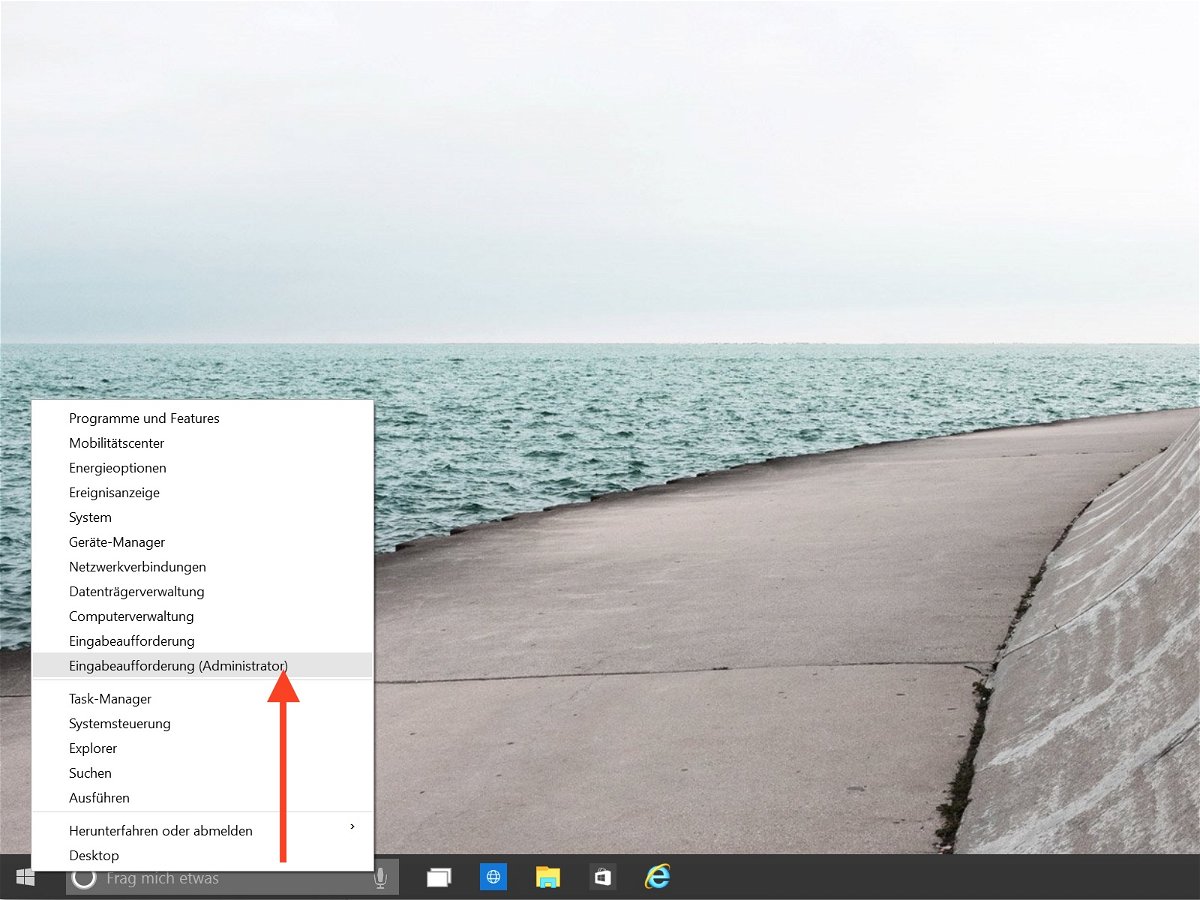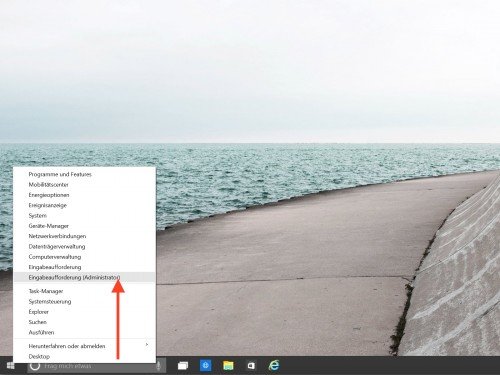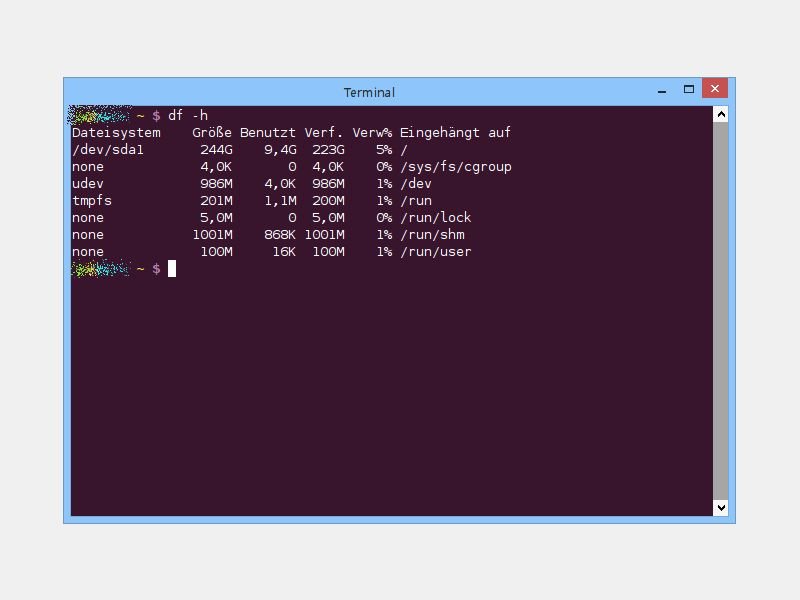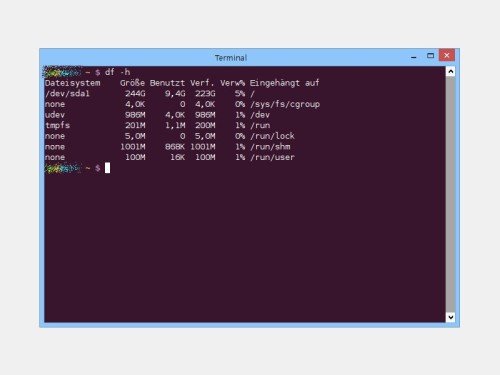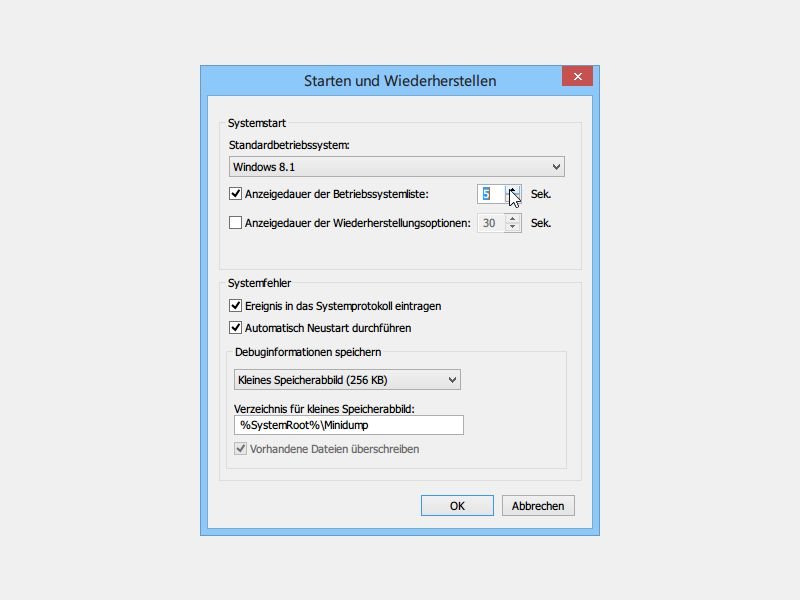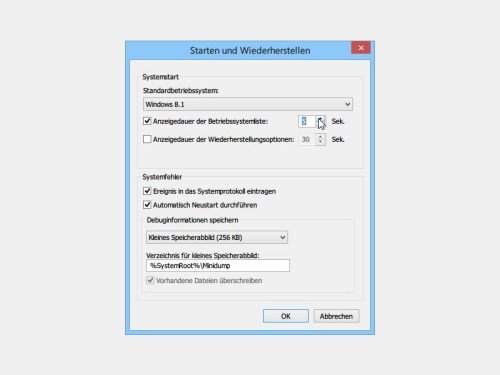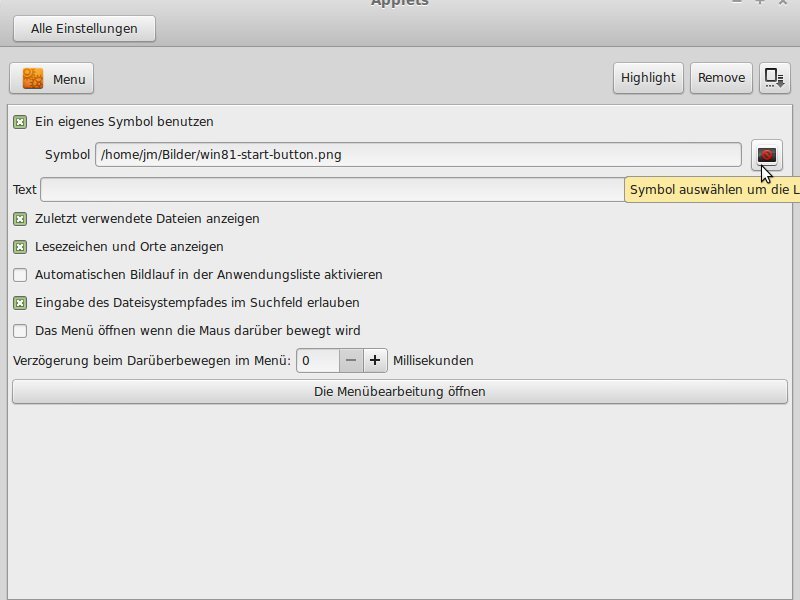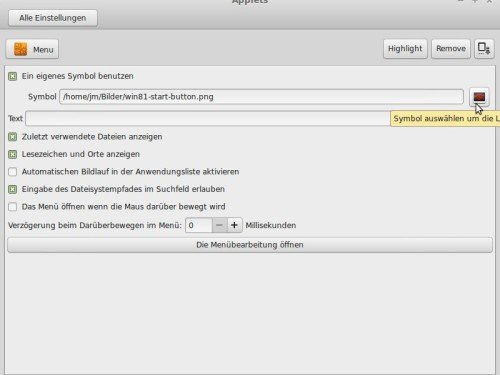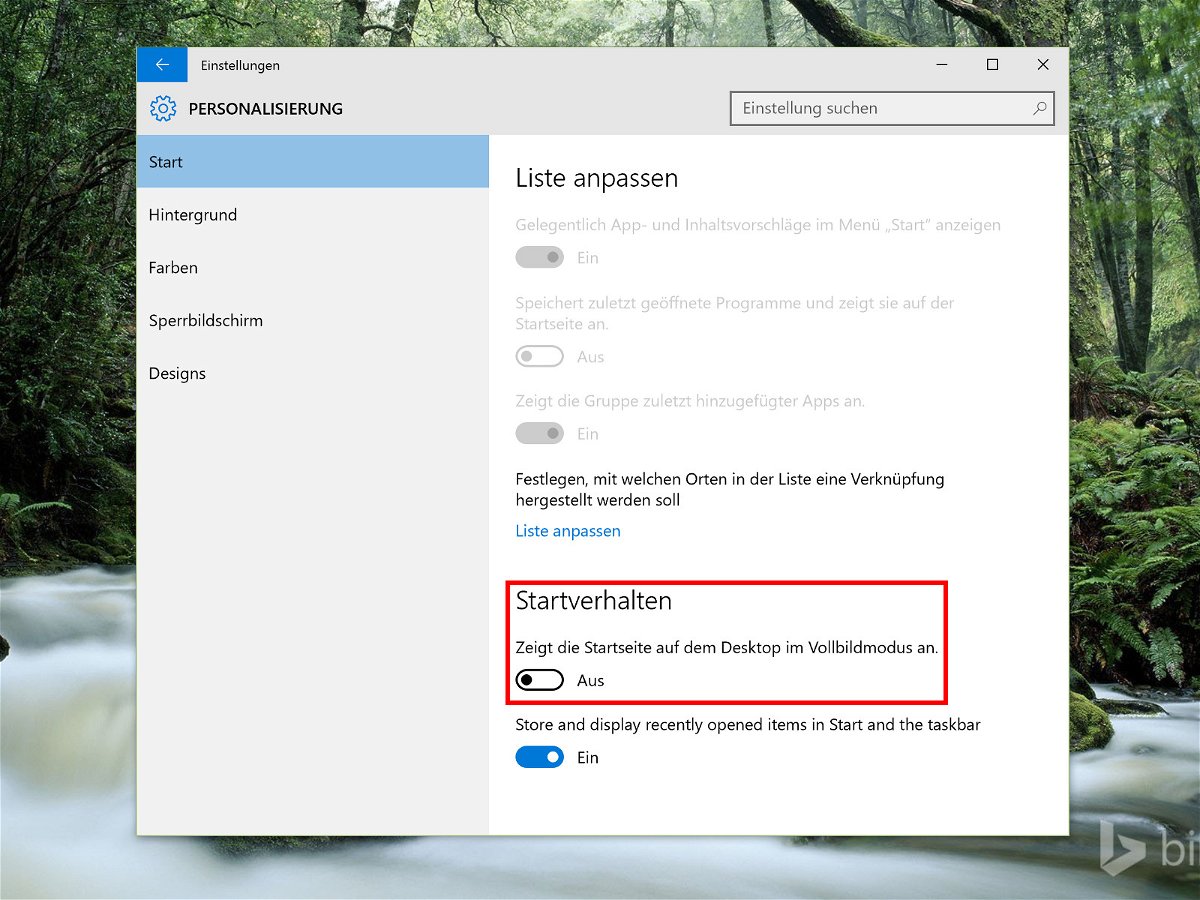
08.06.2015 | Windows
Das wieder eingeführte Startmenü ist ein Schlüsselelement, mit dem Windows 10 die Fehler von Windows 8 und 8.1 wiedergutmachen will. Deswegen wird es in fast jeder neuen Vorschauversion verfeinert. Wie lässt sich das Startmenü auch im Vollbildmodus nutzen?
Dazu klickt man auf Start, Einstellungen, Personalisierung, Start, und schaltet im Bereich „Startverhalten“ den Schalter „Vollbild“ auf „Ein“. Die Änderung wird sofort wirksam. Wenn jetzt ein Benutzer auf den Startknopf von Windows 10 klickt, wird stattdessen die Startseite sichtbar.
Extra-Tipp: Um die Größe des Startmenüs zu ändern, muss man zuerst den Vollbildmodus abschalten, um dann den Mauszeiger an die obere Kante des Startmenüs zu setzen. So lässt sich die Höhe anpassen. Über den rechten Rand wird die Breite justiert.
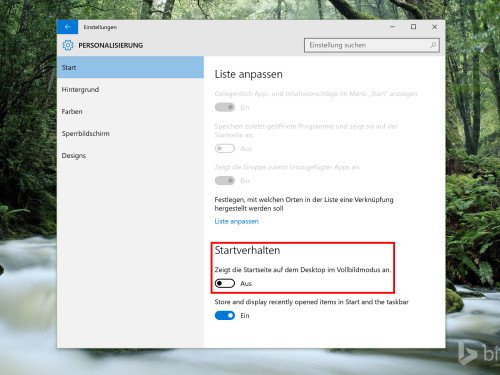
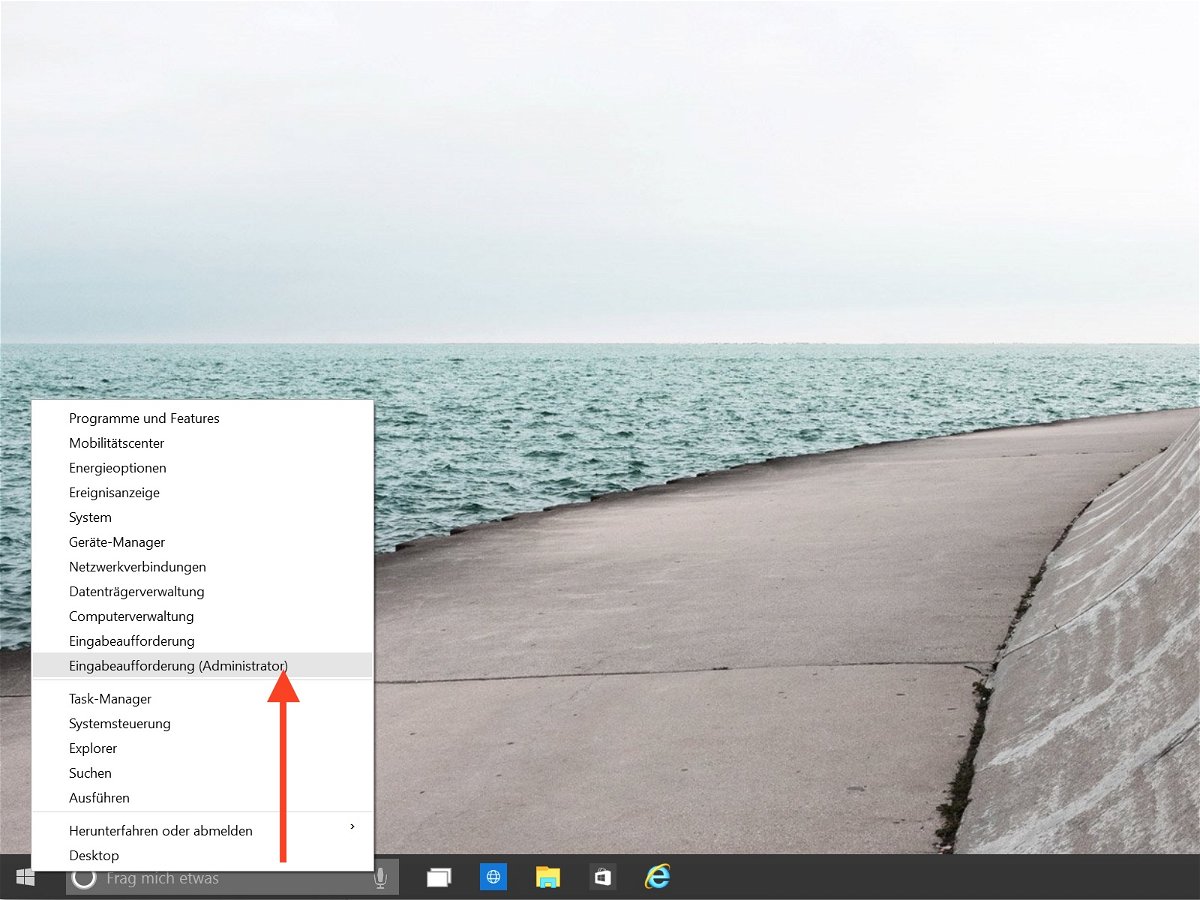
04.04.2015 | Windows
Oft fragt ein Windows-Programm direkt beim Start nach Adminrechten. Damit kann die Anwendung zum Beispiel Änderungen am System vornehmen, die auch andere Benutzerkonten betreffen. Was steckt hinter den Admin-Nachfragen von Windows?
Bevor Eingriffe in Windows-Interna genehmigt werden, fragt die Benutzerkontensteuerung den Anwender, ob er die erforderlichen Rechte geben möchte. Dabei handelt es sich um eine Sicherheitsfunktion. Ein Nutzer kann auch selbst Adminrechte erlangen:
Eingabeaufforderung mit Adminrechten
Schon mit der normalen Kommandozeile lassen sich viele Aufgaben erledigen. Doch einige Befehle erfordern Adminrechte. Eine passende Eingabeaufforderung lässt sich per Rechtsklick auf den Startknopf und Auswahl von „Eingabeaufforderung (Administrator)“ öffnen.
Programm immer als Administrator starten
Soll eine Anwendung grundsätzlich mit Administratorrechten gestartet werden, klickt man mit der rechten Maustaste auf die zugehörige EXE-Datei und wählt „Eigenschaften“. Nach einem Klick auf „Erweitert“ wird der Haken bei „Dieses Programm als Administrator ausführen“ gesetzt und die Änderungen dann per Klick auf „OK“ übernommen.
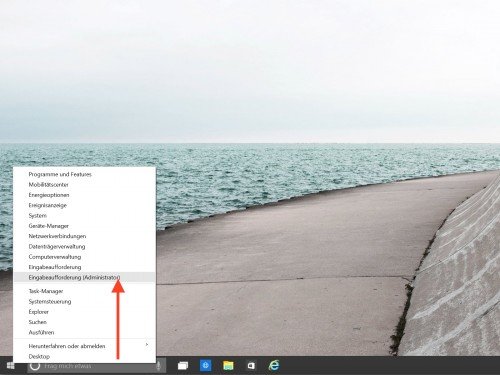
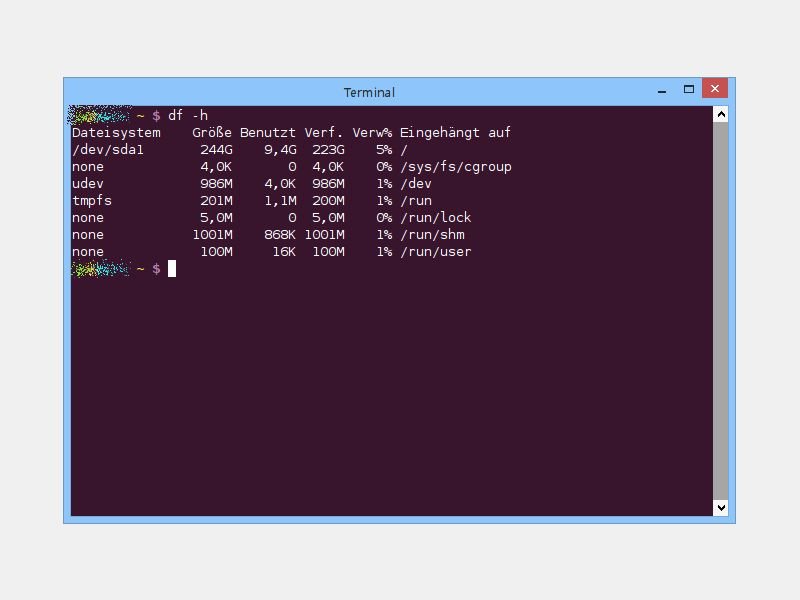
28.08.2014 | Tipps
Jeder kennt das Problem: Man speichert immer mehr Dateien, und irgendwann geht der verfügbare Speicherplatz zur Neige. Wie viel Speicher auf den Festplatten noch frei ist, ermitteln Sie in Windows, Linux und auf dem Mac in null Komma nichts.
Um in Windows 8.1 den Füllstand Ihrer Festplatten zu ermitteln, klicken Sie mit der rechten Maustaste auf den Startknopf und wählen „Datenträgerverwaltung“. Anschließend erscheint nach kurzer Ladezeit eine Tabelle, in der Sie alle Festplatten samt Größe und freiem Speicherplatz ablesen.
In Linux und OSX klappt das Ermitteln des freien Festplatten-Speichers am schnellsten über das Terminal. Geben Sie einfach den Befehl df -h ein, schon sehen Sie eine ähnliche Tabelle wie in der Windows-Datenträgerverwaltung.
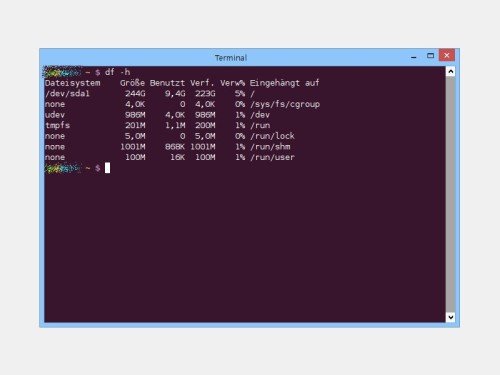
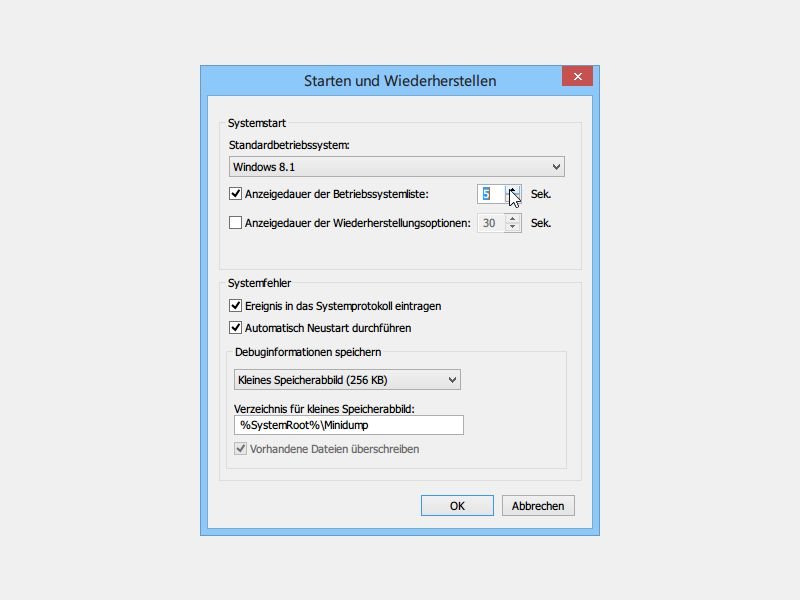
28.08.2014 | Tipps
Sind auf einem Computer mehrere Betriebssysteme installiert, lässt sich beim Start des Computers das zu startende System auswählen. Manchmal erscheint dieses Bootmenü aber nur sehr kurz – zu kurz, um im richtigen Moment eine Taste zu drücken. Wie ändern Sie diese Zeitspanne?
Um das Bootmenü von Windows 8.1 länger oder kürzer anzuzeigen, klicken Sie zuerst mit der rechten Maustaste auf den Startknopf und wählen dann „System“ aus dem Kontextmenü. In der linken Spalte folgt jetzt ein Klick auf „Erweiterte Systemeinstellungen“.
Klicken Sie jetzt auf den dritt-obersten Knopf „Einstellungen“, und ändern Sie die Zeit-Einstellung der Option „Anzeigedauer der Betriebssystemliste“. Ein guter Wert ist beispielsweise 5 Sekunden.
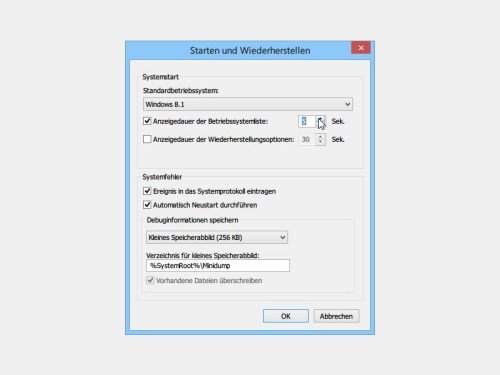
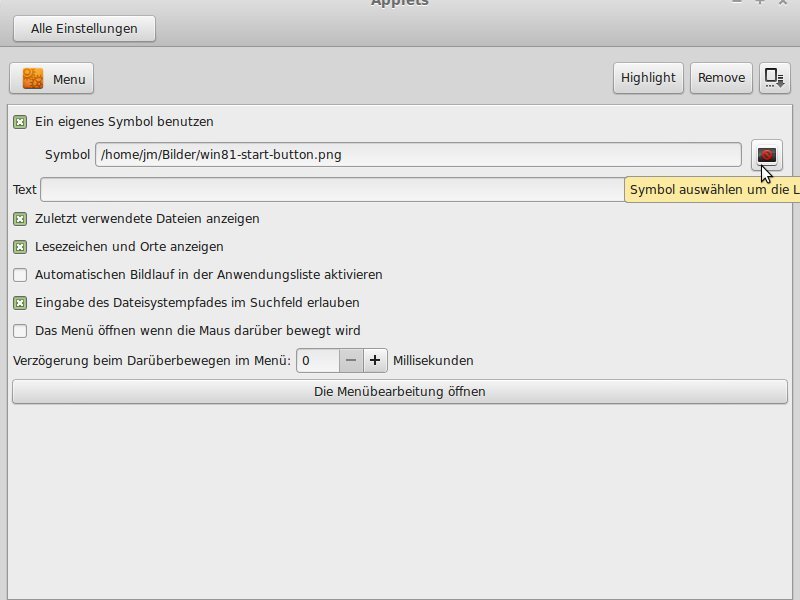
06.08.2014 | Tipps
Einer der beliebtesten Linux-Desktopmanager ist Cinnamon. Cinnamon wird etwa in Linux Mint verwendet, kann aber auch bei Ubuntu installiert werden. Windows-Nutzer finden sich hier sofort zurecht. Noch besser: Sie können sogar einen Windows-Startknopf integrieren.
Standardmäßig zeigt der Startbutton unten links nur ein Zahnrad mit dem Wort „Menü“ dahinter. Doch dieses Aussehen lässt sich schnell ändern: Einfach mit der rechten Maustaste darauf klicken und „Anpassen“ wählen.
Setzen Sie daraufhin ein Kreuz bei „Ein eigenes Symbol benutzen“, und klicken Sie in der Zeile darunter rechts auf den Durchsuchen-Knopf. Wählen Sie dann die Datei „win81-start-button.png“ von Ihrer Festplatte (Download unten). Jetzt noch das Textfeld „Text“ leeren – fertig! Ab sofort sieht das Menü aus wie bei Windows 8.1.
[wpfilebase tag=’attachments‘]